7 საუკეთესო გზა Windows 11-ზე Valorant არ გაშვების გამოსასწორებლად
Miscellanea / / April 05, 2023
Valorant არის პოპულარული უფასო თამაში Battle Royale Windows-ისთვის. ასე რომ, ცუდია, როდესაც თამაში არ იწყება. ბევრ მოთამაშეს აქვს პგამოქვეყნებულია Reddit-ზე და სხვა საზოგადოების ფორუმები Valorant-ის შესახებ არ იხსნება Windows 11-ზე.

ხართ თუ არა იმ მოთამაშეთა შორის, რომლებსაც Windows-ზე Valorant-ის გაშვების საკითხის მოგვარება სჭირდებათ? აქ მოცემულია პრობლემების მოგვარების შვიდი მეთოდი, რომლებიც დაგეხმარებათ პრობლემის მოგვარებაში და თამაშის გაგრძელებაში.
1. შეამოწმეთ მინიმალური მოთხოვნები
Valorant არის გრაფიკული ინტენსიური თამაში. ეს ნიშნავს, რომ თქვენს სისტემას სჭირდება კომპონენტების შეფუთვა, რომელიც აკმაყოფილებს Valorant თამაშის მინიმალურ მოთხოვნებს, რათა ის პრობლემების გარეშე იმუშაოს. თუმცა, თუ ეს არ მოხდება, სავარაუდოდ, გაშვების პრობლემა შეგექმნებათ.

გაიარეთ Valorant ტექნიკის მოთხოვნების გვერდი და ნახეთ, ამოწმებს თუ არა თქვენი კომპიუტერი ყველა ყუთს. თუ არა, თქვენ მოგიწევთ თქვენი სისტემის განახლება Valorant გაშვების პრობლემის მოსაგვარებლად.
2. გაუშვით Valorant ადმინისტრაციული უფლებებით
რეკომენდებულია AAA ტიტულების გაშვება, როგორიცაა Valorant ადმინისტრაციული უფლებებით. ადმინისტრაციული ნებართვების ნაკლებობამ შეიძლება გამოიწვიოს მრავალი პრობლემა ამ თამაშებში, მათ შორის ერთი ხელთ.
ასე რომ, გაუშვით Valorant ადმინისტრაციული უფლებებით და შეამოწმეთ, მოაგვარებს თუ არა პრობლემას. აი, როგორ უნდა გავაკეთოთ ეს:
Ნაბიჯი 1: დააჭირეთ Windows + E ღილაკს File Explorer-ის გასახსნელად.
ნაბიჯი 2: დააწკაპუნეთ მისამართის ზოლზე ზედა და ჩასვით მდებარეობა მასში:
C:\Riot Games\VALORANT\live\ShooterGame\Binaries\Win64

ნაბიჯი 3: დააწკაპუნეთ მარჯვენა ღილაკით VALORANT-Win64-Shipping ფაილზე და აირჩიეთ Properties.

ნაბიჯი 4: გადადით თავსებადობის ჩანართზე და შეამოწმეთ ველი „ამ პროგრამის ადმინისტრატორად გაშვება“.

ნაბიჯი 5: ცვლილებების შესანახად დააჭირეთ ღილაკს Apply და OK.

შემდეგი, გაუშვით Valorant და შეამოწმეთ, კვლავ აწყდებით თუ არა პრობლემას.
3. გარემოს ცვლადების რედაქტირება
გარემოს ცვლადები შეიცავს მონაცემებს, რომლებსაც Windows და სხვა პროგრამები იყენებენ გადამწყვეტი ინფორმაციის მისაღებად. ბევრი მომხმარებლისთვის Valorant-ის არ გაშვების პრობლემა დაფიქსირდა ახალი გარემოს ცვლადის შექმნით. ეს შესწორება ძირითადად მუშაობს კომპიუტერებზე, რომლებსაც აქვთ Intel პროცესორი.
ასე რომ, თუ თქვენ გაქვთ Intel პროცესორის კომპიუტერი, შეგიძლიათ სცადოთ ქვემოთ მოცემული ნაბიჯები და შეამოწმოთ, გადაჭრის თუ არა პრობლემას.
Ნაბიჯი 1: დააჭირეთ Windows + I კლავიშს პარამეტრების აპის გასახსნელად.
ნაბიჯი 2: დააწკაპუნეთ სისტემაზე მარცხენა გვერდითი ზოლიდან და აირჩიეთ შესახებ ვარიანტი მარჯვენა ფანჯრიდან.

ნაბიჯი 3: დააწკაპუნეთ სისტემის გაფართოებული პარამეტრების პარამეტრზე.

ნაბიჯი 4: დააწკაპუნეთ ღილაკზე Environment Variables.

ნაბიჯი 5: სისტემის ცვლადების განყოფილებაში დააჭირეთ ღილაკს ახალი.

ნაბიჯი 6: ტიპი OPENSSL_ia32 cap ცვლადის სახელის ველში და ~0x200000200000000 ცვლადი მნიშვნელობის ველში. შემდეგ დააჭირეთ OK შესანახად.

გაუშვით Valorant და შეამოწმეთ პრობლემა გრძელდება.
4. განაახლეთ გრაფიკის დრაივერი
გრაფიკული დრაივერის განახლება კიდევ ერთი ეფექტური გზაა Valorant-ის გამოუყენებლობის პრობლემის მოსაგვარებლად Windows 11-ზე. აი, როგორ გადმოწეროთ უახლესი გრაფიკული დრაივერის განახლება თქვენს კომპიუტერზე:
Ნაბიჯი 1: დააჭირეთ Windows + X ღილაკს Power User მენიუს გასახსნელად.
ნაბიჯი 2: აირჩიეთ მოწყობილობის მენეჯერი სიიდან.

ნაბიჯი 3: ორჯერ დააწკაპუნეთ ეკრანის ადაპტერებზე მის გასაშლელად.
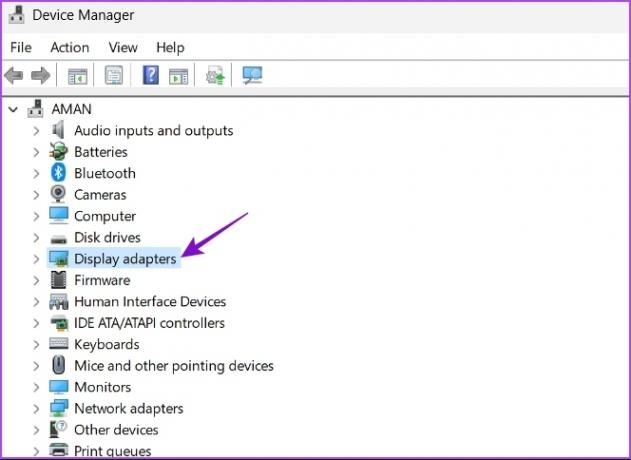
ნაბიჯი 4: დააწკაპუნეთ დაყენებულ გრაფიკულ ჩიპზე მარჯვენა ღილაკით და აირჩიეთ დრაივერის განახლება.
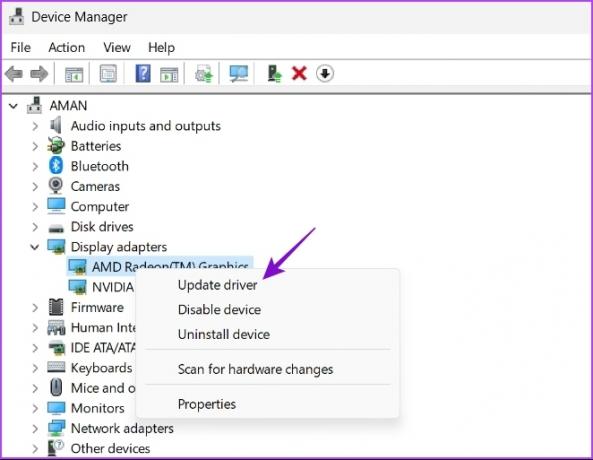
ნაბიჯი 5: აირჩიეთ დრაივერების ავტომატურად ძებნა.

Windows ახლა დაასკანირებს თქვენს კომპიუტერს ნებისმიერი ხელმისაწვდომი დრაივერის განახლებისთვის და დააინსტალირებს მას. ინსტალაციის დასრულების შემდეგ გადატვირთეთ კომპიუტერი და შეამოწმეთ პრობლემა. თუ Windows ვერ დააინსტალირებს უახლესი GPU დრაივერები, შეამოწმეთ ჩვენი პოსტი არსებული გრაფიკული დრაივერების სრული დეინსტალაცია უახლესების ხელახლა ინსტალაციამდე.
5. დახურეთ ყველა Riot Processes ფონიდან
პრობლემის მოგვარების კიდევ ერთი სწრაფი გზაა გახსენით სამუშაო მენეჯერი და დახურეთ Riot-თან დაკავშირებული ყველა პროცესი, რომელიც მუშაობს ფონზე. აი, როგორ უნდა გავაკეთოთ ეს:
Ნაბიჯი 1: გახსენით Power User მენიუ და აირჩიეთ Task Manager სიიდან.

ნაბიჯი 2: სამუშაო მენეჯერში დააწკაპუნეთ მაუსის მარჯვენა ღილაკით Riot კლიენტთან დაკავშირებულ ყველა პროცესზე და აირჩიეთ დავალების დასრულება.

6. გაუშვით Valorant შედარების რეჟიმში
დაიწყეთ გაშვების პრობლემის წინაშე Windows 11-ზე განახლების შემდეგ? თუ კი, მაშინ Valorant-ს სავარაუდოდ Windows 11-თან თავსებადობის პრობლემა აქვს.
გამოსავალი ამ შემთხვევაში არის თავსებადობის რეჟიმის გამოყენება, რომელიც Valorant-ს საშუალებას მისცემს იმუშაოს ისე, თითქოს Windows-ის ძველ ვერსიაში მუშაობდეს. აი, როგორ ჩართოთ თავსებადობის რეჟიმი Valorant-ისთვის:
Ნაბიჯი 1: დააწკაპუნეთ მაუსის მარჯვენა ღილაკით Valorant შესრულებად ფაილზე და აირჩიეთ Properties.
ნაბიჯი 2: გადაერთეთ თავსებადობის ჩანართზე.
ნაბიჯი 3: შეამოწმეთ ველი ამ პროგრამის გაშვება თავსებადობის რეჟიმში და ჩამოსაშლელი მენიუდან აირჩიეთ Windows 8.
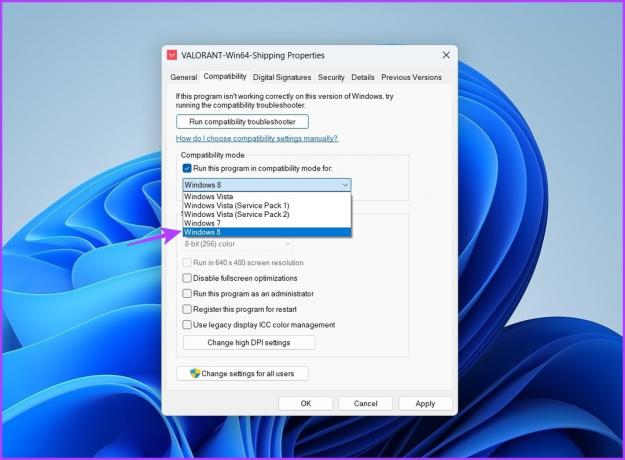
ნაბიჯი 4: ცვლილებების შესანახად დააჭირეთ ღილაკს Apply და OK.

7. შეამოწმეთ VGC სერვისის სტატუსი
Valorant Game Coordinator (VGC) არის Valorant-ის მნიშვნელოვანი სერვისი, რომელიც შესაძლოა იმუშაოს ფონზე, რათა თამაში შეუფერხებლად დაიწყოს. შეგიძლიათ შეამოწმოთ და შეცვალოთ ამ სერვისის სტატუსი ქვემოთ მოცემული ინსტრუქციის დაცვით:
Ნაბიჯი 1: დააჭირეთ Windows + S ღილაკს Windows Search-ის გასახსნელად, ჩაწერეთ სერვისები და აირჩიეთ გახსნა მარჯვენა ფანჯრიდან სერვისების ფანჯრის გასაშვებად.
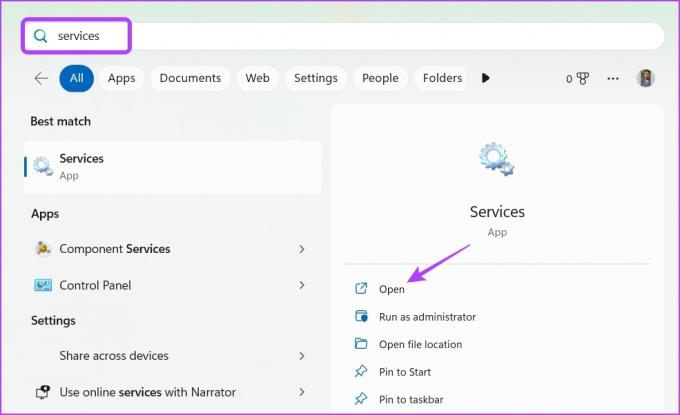
ნაბიჯი 2: სერვისების ფანჯარაში ორჯერ დააწკაპუნეთ vgc სერვისზე მისი თვისებების ფანჯრის გასახსნელად.

ნაბიჯი 3: შეცვალეთ გაშვების ტიპი ავტომატურზე და დააჭირეთ ღილაკს დაწყება.

ნაბიჯი 4: დააწკაპუნეთ OK.

თუ სერვისების ფანჯარა ვერ იხსნება, წაიკითხეთ ჩვენი პოსტი, რა უნდა გააკეთოთ როდის სერვისები არ იხსნება Windows 11-ზე.
ითამაშეთ Valorant ყოველგვარი პრობლემის გარეშე
Valortant-ის ნორმალურად გაშვება Windows 11-ზე შესაძლებელია და თქვენ არ გჭირდებათ ხელახლა დააინსტალიროთ მთელი თამაში მის სათამაშოდ. საბედნიეროდ, თქვენ შეგიძლიათ სწრაფად მოაგვაროთ ეს პრობლემა ზემოაღნიშნული შესწორებების გამოყენებით.
ბოლოს განახლდა 2023 წლის 30 იანვარს
ზემოთ მოყვანილი სტატია შეიძლება შეიცავდეს შვილობილი ბმულებს, რომლებიც დაგეხმარებათ Guiding Tech-ის მხარდაჭერაში. თუმცა, ეს არ იმოქმედებს ჩვენს სარედაქციო მთლიანობაზე. შინაარსი რჩება მიუკერძოებელი და ავთენტური.
Დაწერილია
ამან კუმარი
ამანი Windows-ის სპეციალისტია და უყვარს Windows-ის ეკოსისტემის შესახებ წერა Guiding Tech-სა და MakeUseOf-ზე. Მას აქვს ბაკალავრიატი საინფორმაციო ტექნოლოგიებში და ახლა არის სრულ განაკვეთზე თავისუფალი მწერალი, რომელსაც აქვს გამოცდილება Windows, iOS და ბრაუზერები.



